win7专业版安装SQL2000
Win7系统怎样安装SQL2000数据库
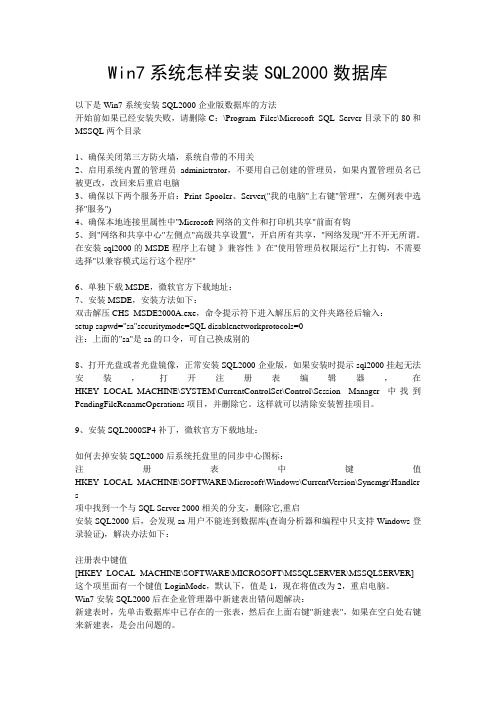
Win7系统怎样安装SQL2000数据库以下是Win7系统安装SQL2000企业版数据库的方法开始前如果已经安装失败,请删除C:\Program Files\Microsoft SQL Server目录下的80和MSSQL两个目录1、确保关闭第三方防火墙,系统自带的不用关2、启用系统内置的管理员administrator,不要用自己创建的管理员,如果内置管理员名已被更改,改回来后重启电脑3、确保以下两个服务开启:Print Spooler、Server("我的电脑"上右键"管理",左侧列表中选择"服务")4、确保本地连接里属性中"Microsoft网络的文件和打印机共享"前面有钩5、到"网络和共享中心"左侧点"高级共享设置",开启所有共享,"网络发现"开不开无所谓。
在安装sql2000的MSDE程序上右键-》兼容性-》在"使用管理员权限运行"上打钩,不需要选择"以兼容模式运行这个程序"6、单独下载MSDE,微软官方下载地址:7、安装MSDE,安装方法如下:双击解压CHS_MSDE2000A.exe,命令提示符下进入解压后的文件夹路径后输入:setup sapwd="sa"securitymode=SQL disablenetworkprotocols=0注:上面的"sa"是sa的口令,可自己换成别的8、打开光盘或者光盘镜像,正常安装SQL2000企业版,如果安装时提示sql2000挂起无法安装,打开注册表编辑器,在HKEY_LOCAL_MACHINE\SYSTEM\CurrentControlSet\Control\Session Manager中找到PendingFileRenameOperations项目,并删除它。
[计算机]64位Win7操作系统安装SQLServer2000中遇到的问题
![[计算机]64位Win7操作系统安装SQLServer2000中遇到的问题](https://img.taocdn.com/s3/m/adeec8c848649b6648d7c1c708a1284ac85005d2.png)
64位Win7操作系统安装SQL Server 2000中遇到的问题【解决方法】1、64位操作系统不兼容,安装不了的解决办法:由于Sql Server 2000 软件是32位的,所以在64位系统中安装会出现不兼容的情况,只要换种方法安装就会解决这个问题。
若是64位的Win7操作系统,那么也许会弹“不兼容提示”,引导你应该如何安装32位的SQL Server 2000,若没有提示则按如下方法操作:我的SQL Server 2000安装包接到到了“D:\CLSW\Microsoft SQL Server 2000”下,是四合一版本的,然后进入你要安装的版本文件夹(PERSONAL是个人版;STANDARD是标准版;DEVELOPER 是开发版;ENTERPRISE是企业版),这里以个人版为例,进入“D:\CLSW\Microsoft SQL Server 2000\PERSONAL\X86\SETUP”下,点击运行“SETUPSQL.EXE”,然后一步步进行安装即可。
若安装中途遇到“无响应”、“实例已经启动”、“程序挂起”等情况重新启动计算机后再按照上述安装即可。
记住:安装前要卸载你计算机里已经安装或没有完全卸载的与SQL Server 相关的数据库程序软件。
2、安装完成后无法运行,没有待选的“服务器”和“服务”的解决办法:在64位Win7操作系统下安装完SQL Server 2000后无法运行,没有待选的“服务器”和“服务”时,只需要右键点击启动数据库服务的“服务管理器”快捷方式,选择“以管理员身份运行”即可。
3、通过ODBC/JDBC连接程序和数据库时,异常报错“在指定的DSN 中,驱动程序和应用程序之间的体系结构不匹配”的解决办法:通过ODBC/JDBC连接程序和数据库时,异常报错“在指定的DSN 中,驱动程序和应用程序之间的体系结构不匹配”时,是因为你使用64位的管理工具“数据源(ODBC)”来创建的SQL Server数据库JDBC连接。
win7系统装SQLServer2000成功方法

win7 系统装SQLServer2000 成功
昨天在win7上装SQLServer数据库,写一下体会。
首先,如果以前安装的话,要删除干净。
我也找了半天的网络资料。
1.把原来SQLServer的安装目录
C:\Program Files\Microsoft SQL Server 删除2.所有SQLServer相关的注册表全部删除,保证系统是没有装过SQLServer的状态注册表打开方式:开始-->运行-->regedit然后找下面目录删
除1).hkey_current_user\software\miocrosoft\MICROSOFT SQL SER VER 文件夹删
除2).hkey_current_user\software\miocrosoft\mssqlserver 文件夹删除3).HKEY_LOCAL_MACHINE\SOFTWARE\Microsoft\Microsoft SQL
Server 文件夹删除总之一句话,把所有SqlServer相关的删除。
然后重启机器开始装。
通过截图进行显示了
SQL SERVER安装盘下的几个文件要设置成兼容XP和管理员身份运行:
\AUTORUN.EXE
\PERSONAL\AUTORUN.EXE
\PERSONAL\X86\SETUP\SETUPSQL.EXE
\PERSONAL\X86\SETUP\SQLSTP.EXE
\PERSONAL\X86\SETUP\MSETUP.EXE
然后就可以执行关盘根目录下的autorun.exe了
29.跳出一个提示,选是。
64位Win7操作系统安装SQL Server 2000中遇到的问题

64位Win7操作系统安装SQL Server 2000中遇到的问题【解决方法】1、64位操作系统不兼容,安装不了的解决办法:由于Sql Server 2000 软件是32位的,所以在64位系统中安装会出现不兼容的情况,只要换种方法安装就会解决这个问题。
若是64位的Win7操作系统,那么也许会弹“不兼容提示”,引导你应该如何安装32位的SQL Server 2000,若没有提示则按如下方法操作:我的SQL Server 2000安装包接到到了“D:\CLSW\Microsoft SQL Server 2000”下,是四合一版本的,然后进入你要安装的版本文件夹(PERSONAL是个人版;STANDARD是标准版;DEVELOPER 是开发版;ENTERPRISE是企业版),这里以个人版为例,进入“D:\CLSW\Microsoft SQL Server 2000\PERSONAL\X86\SETUP”下,点击运行“SETUPSQL.EXE”,然后一步步进行安装即可。
若安装中途遇到“无响应”、“实例已经启动”、“程序挂起”等情况重新启动计算机后再按照上述安装即可。
记住:安装前要卸载你计算机里已经安装或没有完全卸载的与SQL Server 相关的数据库程序软件。
2、安装完成后无法运行,没有待选的“服务器”和“服务”的解决办法:在64位Win7操作系统下安装完SQL Server 2000后无法运行,没有待选的“服务器”和“服务”时,只需要右键点击启动数据库服务的“服务管理器”快捷方式,选择“以管理员身份运行”即可。
3、通过ODBC/JDBC连接程序和数据库时,异常报错“在指定的DSN 中,驱动程序和应用程序之间的体系结构不匹配”的解决办法:通过ODBC/JDBC连接程序和数据库时,异常报错“在指定的DSN 中,驱动程序和应用程序之间的体系结构不匹配”时,是因为你使用64位的管理工具“数据源(ODBC)”来创建的SQL Server数据库JDBC连接。
windows7安装SQL2000不兼容的解决方法

windows7安装SQL2000不兼容的解决方法windows7安装SQL2000不兼容的解决方法
Win7下安装sql2000最重要的一点就是把uac给关闭,就是以管理员身份运行的提示
方法如下:
第一步
1)、"开始"、"运行"里输入"msconfig",回车,出现如下图:
2)、选择“工具”,点“更改UAC设置”,然后点“启动”,如下图:
3)、将更改设置为从不通知,如下图:
第二步更改注册表信息:
"开始"、"运行"里输入"regedit"
找到以下节点
"HKEY_LOCAL_MACHINE"-----------"SYSTEM"----------"CurrentControlSet"----------"Control"-----------"Session Manger"找
到 PendingFileRenameOperations组件后删除它,如果说你觉得不放心,你可以先将这个组件备份下再删除,我是直接删除的。
Win7如何安装使用sql2000
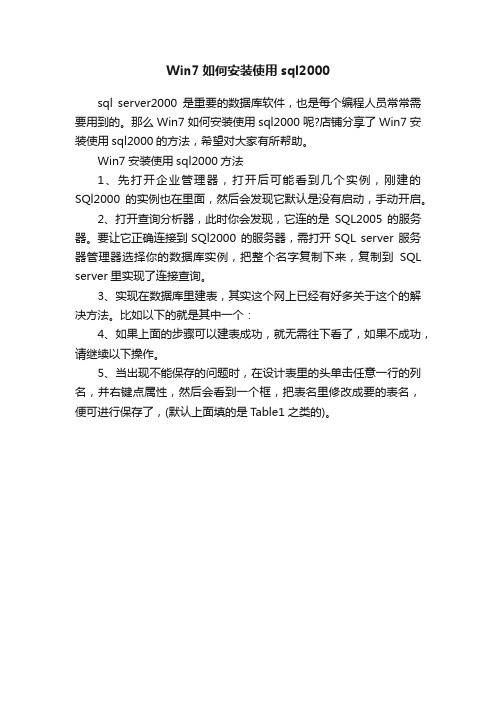
Win7如何安装使用sql2000
sql server2000是重要的数据库软件,也是每个编程人员常常需要用到的。
那么Win7如何安装使用sql2000呢?店铺分享了Win7安装使用sql2000的方法,希望对大家有所帮助。
Win7安装使用sql2000方法
1、先打开企业管理器,打开后可能看到几个实例,刚建的SQl2000的实例也在里面,然后会发现它默认是没有启动,手动开启。
2、打开查询分析器,此时你会发现,它连的是SQL2005 的服务器。
要让它正确连接到SQl2000 的服务器,需打开SQL server 服务器管理器选择你的数据库实例,把整个名字复制下来,复制到SQL server里实现了连接查询。
3、实现在数据库里建表,其实这个网上已经有好多关于这个的解决方法。
比如以下的就是其中一个:
4、如果上面的步骤可以建表成功,就无需往下看了,如果不成功,请继续以下操作。
5、当出现不能保存的问题时,在设计表里的头单击任意一行的列名,并右键点属性,然后会看到一个框,把表名里修改成要的表名,便可进行保存了,(默认上面填的是Table1之类的)。
在WIN7系统上安装SQL2000_个人版
系统换过若干,还是喜欢用SQL 2000,安装不了愁煞人。
笔者在浏览、整理、试验之后,终于形成了最便捷的WIN7系统安装SQL2000的方法, SQL2000在WIN7系统上只能装个人版(其他企业版,标准版等不能安装),安装步骤分享如下:
1、使用SQLUP软件清除挂起因素:安装时如果以前安装过SQL会有挂起的报错提示,牛人们可以使用删除注册表的方法,但现在有了万能的挂起清除小程序,可以免去繁琐的清除过程。
2、在解压包X86中找MSETUP,运行弹出选择SQLSERVR.DBD,其他说明说运行AUTORUN.EXE。
笔者在安装时出现报错,建议还是使用以下方法。
3.选择“安装 SQL Server 2000 组件”
4.选择“安装数据库服务器”
5. 继续“下一步”
6. 继续“下一步”
7. 继续“下一步”
8. 继续“下一步”
9. 选择“是”
10. 选择服务器和客户端工具
11.选择默认
12.继续“下一步”
建议数据文件放在系统盘以外的盘里。
13. 选择“使用本地系统帐户”
14. “身份验证模式”请选择:混合模式。
勾选空密码
15. 继续“下一步”
勾选上
16.出现报错点继续,等待完成。
windows7_64位如何安装sql_server_2000
如何在Win7 64位操作系统中安装SQL2000硬件配置:T420 双核CPU,4G内存,320G硬盘操作系统:正版Windows7 64位旗舰版_SP1首先可以尝试着在系统上安装MSDE,经测试MSDE在64位的Win7上是可以成功安装并运行的,直接双击在安装途中会出现程序兼容助手的不兼容提示框,点击“仍然继续”按钮继续安装。
一般以默认实例安装为佳:即将“服务器实例名称”后面默认的GUITO删除,保留为空,进行安装。
MSDE安装时可能遇到的问题及相应解决方法:问题一:安装完成到最后会一直停留在这个界面,显示剩余时间为1秒,如图,4,图1-4但是长时间没有反应,这个地方可以忽略,直接关闭电脑重新启动即可。
重新启动后看电脑右下角,显示隐藏的图标,如图5所示即安装数据库成功。
问题二:如果安装过程中出现“安装程序配置服务器失败”,如图2-1所示,图2-1这是由于之前安装的文件没有删除干净造成的。
可找到C:\Program Files(x86)文件夹下,删除Microsoft SQL Server文件夹及所有内容即可。
如图2-2。
图2-2如果无法删除,出现如图2-3的情况,可在任务栏右键,选择“任务管理器”,找到映像名称为“sqlserver.exe *32”的进程,点击右下角的结束进程,关闭该进程即可。
如图2-4。
图2-3图2-4问题三:如果安装时提示安装的实例名无效,如图-3-1。
图3-1则说明当前的操作系统中已经安装过sqlserver数据库了,默认的实例名称已被占用,出现这种情况,可能需要做以下分析:1.客户电脑上已经有SQL数据库平台,我们就不用再安装,直接使用现成的即可,可能客户电脑上有其他的第三方软件数据也存储在该平台中,请不要轻易更改数据库密码以及卸载数据库,会导致其他软件运行故障,除非征得客户同意。
2.经询问客户,该数据库平台是没有存储任何的数据资料或者说是无用的,那么我们可以修改一下该数据库密码,把它当做管易通软件数据库平台使用;或者在控制面板—>程序—>卸载程序中找到sql server字样的程序卸载掉。
Win7下64位机安装SQL2000
Win7下64位机安装SQL2000 win7下64位机安装SQLSERVER20001.右击计算机属性,查看操作系统2.打开安装⽂件夹,按图点击3.开始安装4.下⼀步选择安装SQL Server2000 组件5.下⼀步选择安装数据库服务器6.下⼀步跳出兼容性问题窗⼝提⽰,忽略之,选择运⾏程序7.下⼀步再次跳出兼容性问题提⽰窗⼝,继续忽略之,选择运⾏程序8.下⼀步继续安装,进⼊安装向导选择下⼀步9.选择本地计算机下⼀步10.选择创建新的SQL Server 实例,或按照客户端⼯具11.直接下⼀步12.同意协议选择是13.安装类型中选择服务器和客户端⼯具14.直接下⼀步15.根据需要选择相应安装类型及安装路径,此处我选择典型, 安装路径为D:\sqlserver2000⽂件夹内16.下⼀步则进⼊服务账户设置选择本地系统账户17.选择⾝份验证模式此处选择混合模式 sa密码根据个⼈需要设置,此处我置空18.直接下⼀步19.弹出警告两次,均按确定20.⽽后安装开始进⾏21.在⼀番更新安装后,安装完成。
22.打开服务管理器启动服务-------接下去安装SQL Server 2000 SP4 补丁23.运⾏SP4安装向导,开始安装SP4,下⼀步24.同意协议是25.默认设置下⼀步26.根据个⼈需要,选择⾝份验证模式,此处我选择 SQL Sever ⾝份验证,⽤sa 密码继续置空27.等待安装28.Sa密码警告,根据个⼈需要选择,此处我继续置空29.向后兼容性⼀览表,此处仅勾选升级Microsoft Search并应⽤SQL Server 2000 SP4(必需),继续30.⽆需理会,直接确定31.⼀番准备⼯作,等待。
32.提⽰窗⼝提⽰可进⾏安装直接下⼀步33.安装进⾏过程。
最终完成。
win7下32位机安装sql2000
1.切换至administrator账户登录2.将AUTORUN.EXE的兼容模式更改为Windows XP(SP3),并以管理员身份运行此程序3.运行AUTORUN.EXE进入安装,选择安装SQL 个人版4.下一步选择安装SQL Server2000 组件5.下一步选择安装数据库服务器6.下一步跳出兼容性问题窗口提示,忽略之,选择运行程序7.下一步再次跳出兼容性问题提示窗口,继续忽略之,选择运行程序8.下一步继续安装,进入安装向导选择下一步9.选择本地计算机下一步10.选择创建新的SQL Server 实例,或按照客户端工具11.直接下一步12.同意协议选择是13.安装类型中选择服务器和客户端工具14.直接下一步15.根据需要选择相应安装类型及安装路径,此处我选择典型, 安装路径为D:\sqlserver2000文件夹内16.下一步则进入服务账户设置选择本地系统账户17.选择身份验证模式此处选择混合模式sa密码根据个人需要设置,此处我置空18.直接下一步19.弹出警告两次,均按确定20.而后安装开始进行21.在一番更新安装后,安装完成。
22.打开服务管理器启动服务23.打开企业管理器发现无法新建表此时需安装SP4补丁24.同样设置以windows xp(sp3)兼容模式以及以管理员身份运行SP4补丁(下载好的补丁文件夹中的SQL2KSP4.Exe)25.选择安装路径位于C:\下,直接下一步26.直接等待安装完成27. 安装好后,到刚刚执行的安装路径我此处是C:\\下,将SQL2KSP4文件夹复制,然后粘贴到SQLSERVER2000的安装目录下。
28.打开拷贝过来的SQL2KSP4文件夹双击setup.bat29.此时会跳出UAC控制提示,选择“是”30.再次出现兼容性提示窗口,仍旧选择运行程序31.运行SP4安装向导,这个时候才真正开始安装SP4,下一步32.同意协议是33.默认设置下一步34.根据个人需要,选择身份验证模式,此处我选择SQL Sever 身份验证,用sa 密码继续置空35.等待安装36.Sa密码警告,根据个人需要选择,此处我继续置空37.向后兼容性一览表,此处仅勾选升级Microsoft Search并应用SQL Server 2000 SP4(必需),继续38.无需理会,直接确定39.一番准备工作,等待。
